Corrigir a fonte instalada que não está sendo exibida no MS Word Issue no Windows 10/11
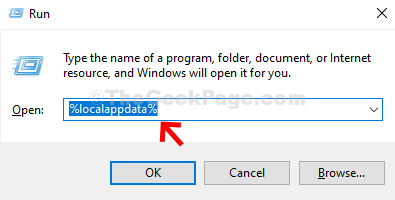
- 2229
- 155
- Leroy Lebsack
Muitas vezes, baixamos e instalamos uma nova fonte para obter uma mudança na maneira como estamos trabalhando até hoje. Mas, quando você abre um documento do Word e ele não reconhece a fonte, é aí que pode ficar frustrante. A razão pela qual não encontra a fonte é que a fonte pode ser corrompida.
Embora alguns erros de fonte possam ser resolvidos desinstalando e reinstalando as fontes, o problema ainda pode persistir com alguns. Então, como corrigimos esta fonte instalada não funcionando? Vamos ver como.
Método 1: Como corrigir a edição "instalada font não funcionando" no Windows 10 usando o localAppData
Passo 1: aperte o Chave do Windows + R juntos no seu teclado para abrir o Correr caixa. Tipo %localAppData% na caixa de pesquisa e acertar Digitar.
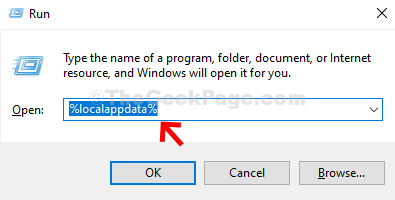
Passo 2: No Local Explorer, clique em Microsoft.
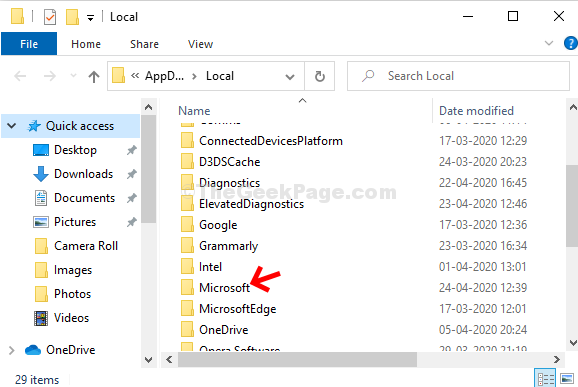
Etapa 3: No Microsoft Pasta, clique em janelas.
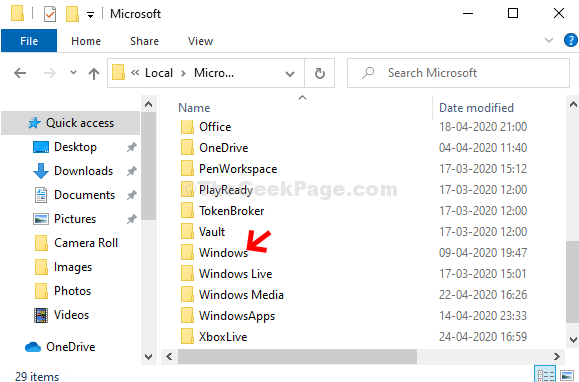
Passo 4: No janelas Pasta, clique em Fonte.
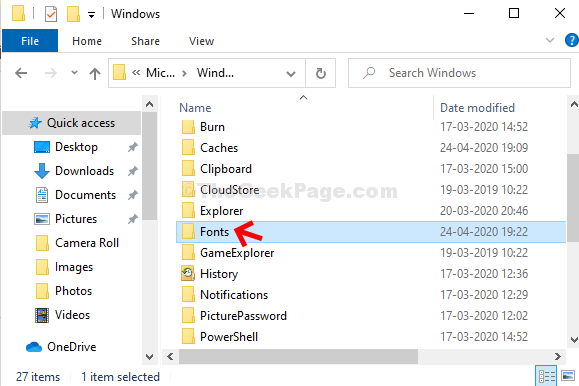
Etapa 5: No Fontes Pasta, você encontrará muitas fontes baixadas. Selecione o que você deseja instalar, clique com o botão direito do mouse e selecione Instalar para todos os usuários.
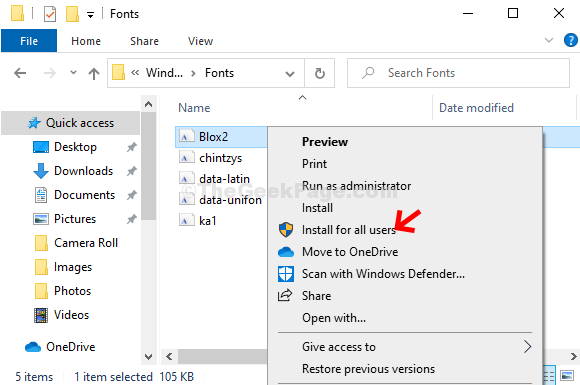
Esta fonte agora será instalada. Repita Etapa 5 para todos Fontes e seu problema deve ser corrigido. Caso contrário, vá para o 2º método.
Método 2: Como corrigir a edição de “Font Instalada não funcionando” executando o Word no modo de segurança
Passo 1: aperte o Chave do Windows + R juntos para abrir o Correr caixa. Tipo Winword /seguro na caixa de pesquisa e acertar Digitar.
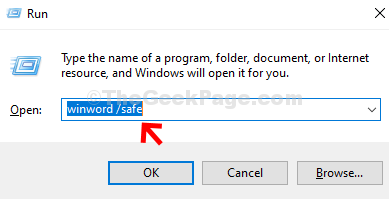
Passo 2: Microsoft Word abrirá no Modo de segurança.
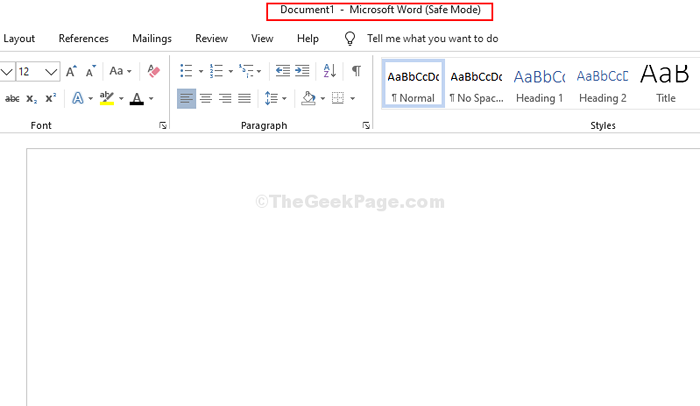
Etapa 3: Agora, pressione o Chave ctrl + n juntos no seu teclado para abrir um novo Palavra documento.
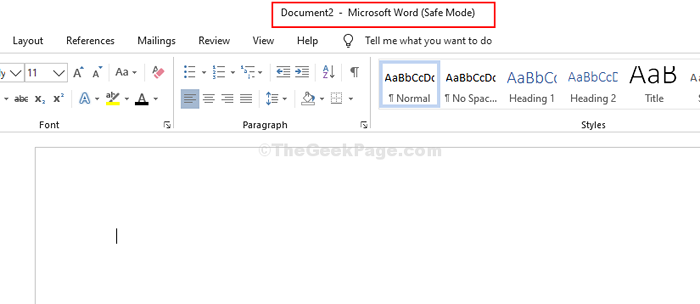
É isso e agora todas as suas fontes instaladas devem funcionar corretamente em todos os seus aplicativos.
- « Como corrigir o erro de erro do NSIS iniciando o instalador no Windows 10 ou 11
- Corrija o hotspot móvel sendo desligado depois de algum tempo no Windows 10/11 »

